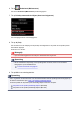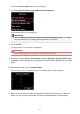Operation Manual
6. Tik op Onderhoud (Maintenance).
Het scherm Onderhoud (Maintenance) wordt weergegeven.
7. Tik op Printkop automatisch uitlijnen (Auto head alignment).
Het bevestigingsscherm wordt weergegeven.
8.
Tik op Ja (Yes).
Het controlevel voor de uitlijning van de printkop wordt afgedrukt en de positie van de printkop wordt
automatisch uitgelijnd.
Dit duurt 3 tot 4 minuten.
Belangrijk
•
Open het bedieningspaneel niet terwijl een afdruktaak wordt uitgevoerd.
Opmerking
• Als de automatische aanpassing van de printkoppositie is mislukt, wordt er een foutbericht
weergegeven op het aanraakscherm.
Er wordt een bericht weergegeven
9.
Tik op OK in het voltooiingsbericht.
Opmerking
• Als u nog steeds niet tevreden bent over de afdrukresultaten nadat de printkoppositie is aangepast op
de hiervoor beschreven wijze, moet u de printkop handmatig uitlijnen.
U kunt de positie van de printkop ook handmatig uitlijnen vanaf een computer.
De positie van de printkop handmatig uitlijnen (Windows)
De positie van de printkop handmatig uitlijnen (Mac OS)
231